icofx是一款功能强大的免费图标编辑器,使用他可以帮助用户轻松的创建 Windows XP和 Windows Vista 图标,并在编辑区您可以轻松的预览、保存、更改您的图标,功能十分强大。当然它不仅仅是为用户提供了图标的编辑功能,还能够使用软件对图标进行提取、转换的操作,并通过它,用户可以轻轻松松的创建和修改编辑图标文件,以及快速制作出精美好看的图标,让我们的每一个软件都有自己独一无二的logo图标。除此之外,用户还可以将自己喜欢的图像转换为图标或图标转换为图像,该拥有的功能十分的强大,它内置40多个效果,如亮度、对比度、饱和度、色调调整工具让您轻松修饰图标,能够全方位的满足用户的需求,而且,本次小编为用户们带来的是icofx中文破解版,该版本直接就是绿色破解版本,并支持简体中文语言,有需要的朋友欢迎前来下载体验!
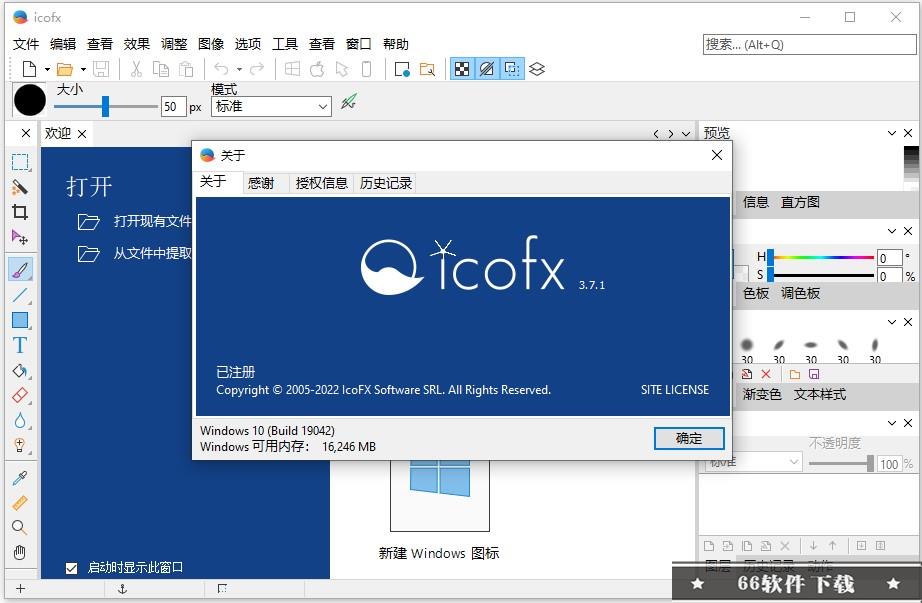

2、双击exe文件打开软件,进入软件主页面即可使用,因为这是集破解补丁于一体的;(打开即为简体中文或是选择中文版即可)
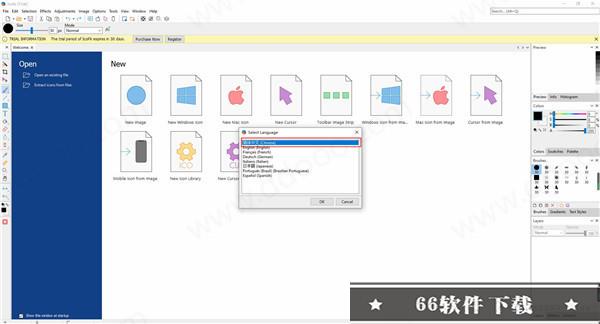
一、从图像对象创建图标
1、确保选择了“ImageMixer”工作区。您可以使用“Window/Workspace/ImageMixer”菜单项来选择它。
2、创建一个新的 256x256 图像。该图像将用于组合图像对象。要创建新图像,请使用“文件/新建/新图像”菜单项。在“新图像”对话框中选择 256x256 作为大小并确保背景颜色设置为透明。
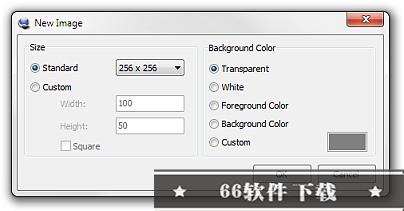
3、在资源管理器面板上按主页工具栏按钮。这将选择图像对象所在的“对象”文件夹。选择“圆圈”子文件夹。您可以在“资源管理器”面板中看到可用的圆形图像对象。
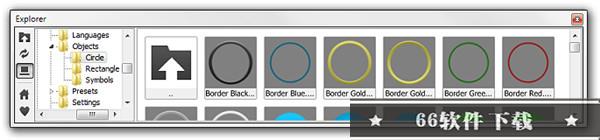
4、在这一步中,我们将拖动图像对象来合成图像。屏幕截图将显示画布窗口和图层面板,以便于概览。
将“Shadow06.png”图像拖到图层面板。这将是图标的阴影。

将“Circle - Blue Radial.png”图像拖到图层面板。这将是图标的背景。
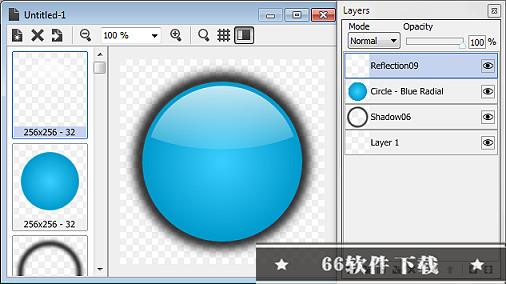
将“Reflection09.png”图像拖到图层面板。这将是图标上的反射效果。
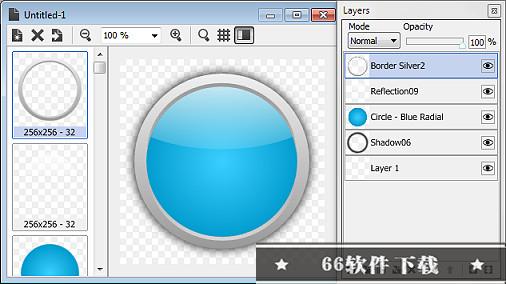
将“Border Silver2.png”图像拖到图层面板。这将在图标周围添加边框。
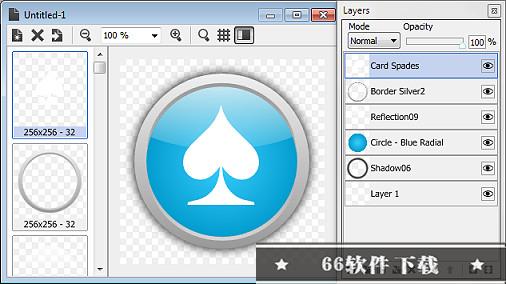
5、在资源管理器面板中选择“符号”文件夹。将所需的符号图像拖到图层面板;如下所示。
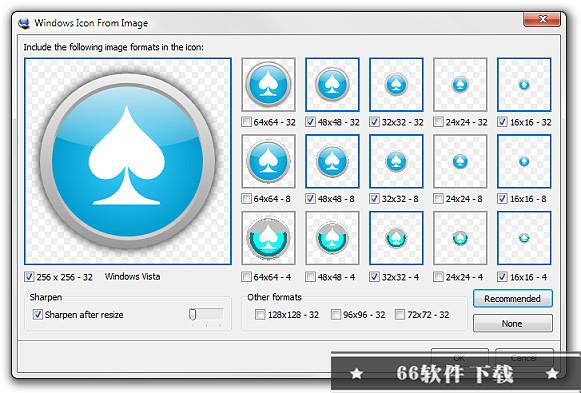
如果您以不同的顺序拖动图像,则可以通过将它们拖动到“图层”面板中的正确位置来重新排列它们。
6、使用“图像/从图像创建 Windows 图标”菜单项从图像创建图标。在此窗口中按推荐按钮。这将为图标选择所有需要的图像格式。按确定按钮。使用所有需要的图像格式创建一个图标。

7、您的图标已准备就绪。使用“文件/保存”菜单项保存它。
2、批量处理多个文件:使用批量处理功能,可轻松完成多个文件图标或光标的创建、转换、提取或导出等操作。
3、支持多种效果滤镜:支持超过40种效果和滤镜,并提供直观的颜色校正工具集,让您可以轻松调整颜色参数。
4、支持图像图层操作:允许用户进行图层排列、混合和改变不透明度等操作,方便用户对图像进行修饰和处理。
5、导入导出提取功能:支持从程序文件提取图标,可轻松实现图像、图标光标间相互转换,支持常见图像格式。
2、可以在屏幕右上方的小框架中预览结果,以及颜色和直方图的信息。因此,您可以调整颜色级别,选择不同大小的画笔和渐变变体,选择图层模式(例如,颜色闪避,叠加,变暗),以及查看命令的历史记录。
3、软件带有多种图像效果和调整,围绕颜色,浮雕,模糊,锐化,发光,阴影,色相,饱和度,对比度,亮度,透明颜色,曲线和不透明度等等。此外,您可以导入和复制图片,设置光标热点和动画帧速率,从图像创建Windows或Macintosh图标,以及批量模式下构建图标,光标和图像。
4、软件支持UI的键盘快捷键和多种语言,非常适合于键盘和鼠标事件,并包含用户文档。我们在评估过程中没有遇到任何问题,因为软件没有冻结,挂起或显示错误对话框。由于其广泛的定制功能,熟练的用户应该对软件感到满意,而新手可能需要一段时间才能熟悉其高级环境。
[已修复] 着色在图标混合器中不起作用
增强和错误修正
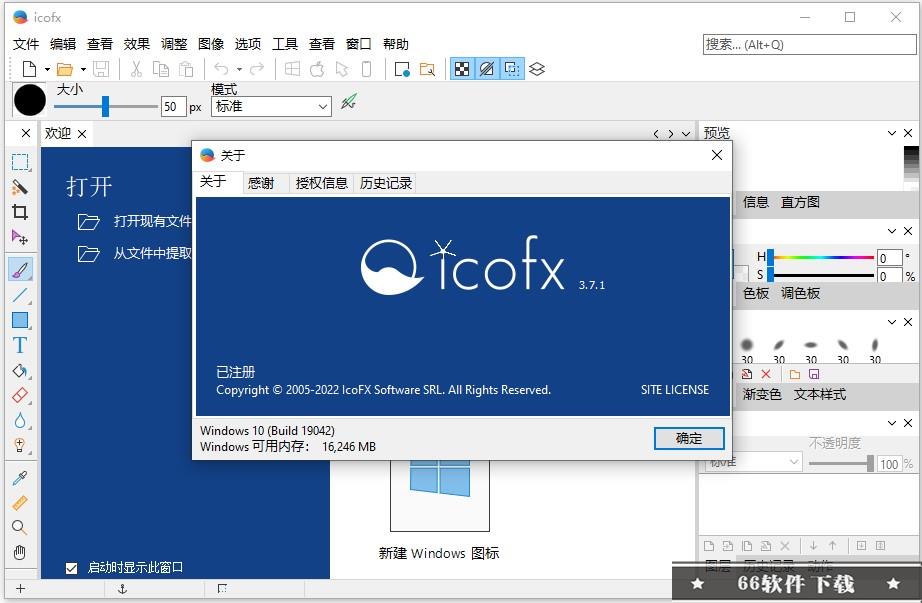
icofx破解版使用教程
1、在本站下载解压;
2、双击exe文件打开软件,进入软件主页面即可使用,因为这是集破解补丁于一体的;(打开即为简体中文或是选择中文版即可)
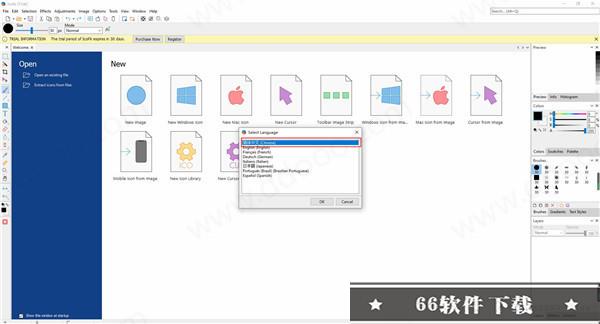
一、从图像对象创建图标
1、确保选择了“ImageMixer”工作区。您可以使用“Window/Workspace/ImageMixer”菜单项来选择它。
2、创建一个新的 256x256 图像。该图像将用于组合图像对象。要创建新图像,请使用“文件/新建/新图像”菜单项。在“新图像”对话框中选择 256x256 作为大小并确保背景颜色设置为透明。
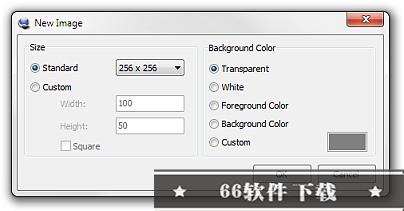
3、在资源管理器面板上按主页工具栏按钮。这将选择图像对象所在的“对象”文件夹。选择“圆圈”子文件夹。您可以在“资源管理器”面板中看到可用的圆形图像对象。
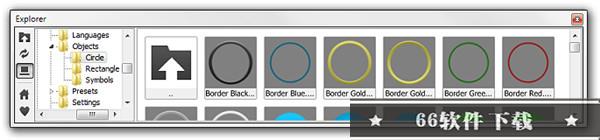
4、在这一步中,我们将拖动图像对象来合成图像。屏幕截图将显示画布窗口和图层面板,以便于概览。
将“Shadow06.png”图像拖到图层面板。这将是图标的阴影。

将“Circle - Blue Radial.png”图像拖到图层面板。这将是图标的背景。
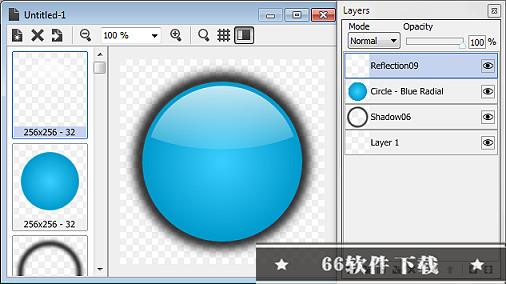
将“Reflection09.png”图像拖到图层面板。这将是图标上的反射效果。
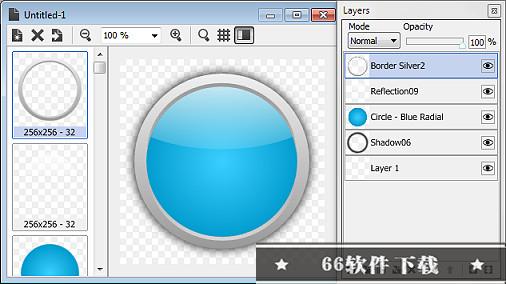
将“Border Silver2.png”图像拖到图层面板。这将在图标周围添加边框。
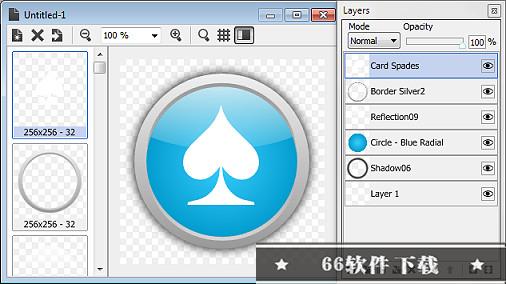
5、在资源管理器面板中选择“符号”文件夹。将所需的符号图像拖到图层面板;如下所示。
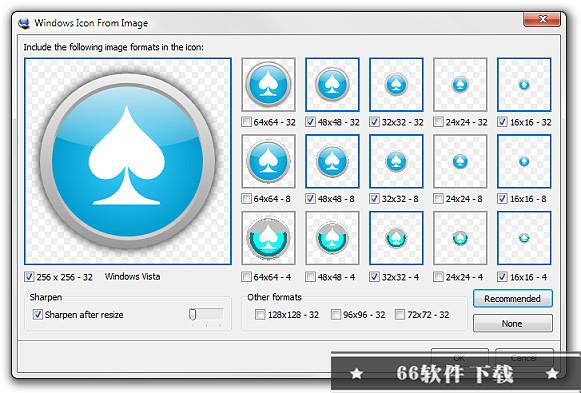
如果您以不同的顺序拖动图像,则可以通过将它们拖动到“图层”面板中的正确位置来重新排列它们。
6、使用“图像/从图像创建 Windows 图标”菜单项从图像创建图标。在此窗口中按推荐按钮。这将为图标选择所有需要的图像格式。按确定按钮。使用所有需要的图像格式创建一个图标。

7、您的图标已准备就绪。使用“文件/保存”菜单项保存它。
软件特点
1、轻松创建图标光标:支持几乎所有图标格式及静态、动画光标,支持 Windows 和 Macintosh 图标相互转换。2、批量处理多个文件:使用批量处理功能,可轻松完成多个文件图标或光标的创建、转换、提取或导出等操作。
3、支持多种效果滤镜:支持超过40种效果和滤镜,并提供直观的颜色校正工具集,让您可以轻松调整颜色参数。
4、支持图像图层操作:允许用户进行图层排列、混合和改变不透明度等操作,方便用户对图像进行修饰和处理。
5、导入导出提取功能:支持从程序文件提取图标,可轻松实现图像、图标光标间相互转换,支持常见图像格式。
软件亮点
1、IcoFX是一个专业的图标和光标编辑器(极速下载站提供),带有大量的工具,您可以从中提取图标并创建令人印象深刻的设计。该程序的界面是专业和直观的。可以使用文件浏览器或“拖放”方法将项目导入到环境中。软件支持大量的输入文件类型,如JPG,BMP,ICO,XPM,GIF,EXE和DLL。当您可以使用一些标准的图形编辑功能(例如矩形选择,裁剪,画笔,线条,文字,填充,橡皮擦,模糊,变亮,颜色选择器,标尺,缩放和翻转)时,用户将会获得工具栏。2、可以在屏幕右上方的小框架中预览结果,以及颜色和直方图的信息。因此,您可以调整颜色级别,选择不同大小的画笔和渐变变体,选择图层模式(例如,颜色闪避,叠加,变暗),以及查看命令的历史记录。
3、软件带有多种图像效果和调整,围绕颜色,浮雕,模糊,锐化,发光,阴影,色相,饱和度,对比度,亮度,透明颜色,曲线和不透明度等等。此外,您可以导入和复制图片,设置光标热点和动画帧速率,从图像创建Windows或Macintosh图标,以及批量模式下构建图标,光标和图像。
4、软件支持UI的键盘快捷键和多种语言,非常适合于键盘和鼠标事件,并包含用户文档。我们在评估过程中没有遇到任何问题,因为软件没有冻结,挂起或显示错误对话框。由于其广泛的定制功能,熟练的用户应该对软件感到满意,而新手可能需要一段时间才能熟悉其高级环境。
更新日志(本次更新内容)
v3.7.1版本[已修复] 着色在图标混合器中不起作用
增强和错误修正
热门点评:
:
都档案进行中功能特点丰富,各个版本的功能都要比前几个版本好很多,使用后的确震撼了我,这在我看来是系列中的翘楚。
icofx其他版本下载
软件特别提示(使用须知)(访问密码:6777)
视频处理哪个好
-
App Builder 2022 v2022.1破解版(含破解补丁)

162MB | 中文
-
midas Civil 2022 v1.2破解版(附安装方法)

902MB | 中文
-

113MB | 中文







 Fr
Fr An
An Br
Br LR
LR Au
Au Premiere
Premiere Prelude
Prelude Character
Character AE
AE ps
ps